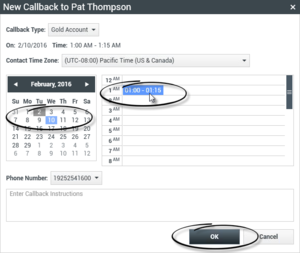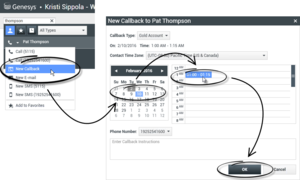목차
콜백 예약
[수정 버전: 8.5.115.17, 8.5.111.21]
재예약할 수 있는 콜백 유형은 세 가지입니다.
- 아웃바운드 캠페인 인터랙션 콜백[수정 버전: 8.5.115.17]
- Genesys 콜백 [추가 버전: 8.5.111.21]
- 웹 콜백
아운바운드 인터랙션을 콜백으로 재예약
[수정 버전: 8.5.115.17] 예를 들어, 연락처가 현재 통화 중이어서 응답할 수 없는 경우 콜백 재예약 기능을 사용하여 아웃바운드 캠페인 통화를 다른 날짜 및/또는 시간으로 재예약할 수 있습니다.
아웃바운드 캠페인 통화 인터랙션 창의 통화 실행 도구 모음에서 콜백 재예약(![]() )을 클릭합니다. 콜백 재예약 보기가 표시됩니다.
)을 클릭합니다. 콜백 재예약 보기가 표시됩니다.
통화를 재예약하려면 콜백 재예약 확인란을 클릭합니다. 새 날짜 및/또는 시간, 필요한 경우 새 번호를 지정한 후 통화 종료(![]() )를 클릭하여 통화를 끊습니다. 설정한 콜백을 재예약하려면 완료 표시(
)를 클릭하여 통화를 끊습니다. 설정한 콜백을 재예약하려면 완료 표시(![]() )를 클릭합니다. 통화가 재예약된 후 콜백 재예약 버튼이
)를 클릭합니다. 통화가 재예약된 후 콜백 재예약 버튼이 ![]() 으로 변경됩니다.
으로 변경됩니다.
새 날짜를 설정하려면 날짜 필드에 새 날짜를 입력하거나 일정을 사용하여 새 날짜를 클릭합니다. 월과 연도를 변경하려면 왼쪽 및 오른쪽 화살표 버튼을 사용합니다.
새로운 시간을 설정하려면 시간 필드에 새로운 시간을 입력하거나 위쪽 및 아래쪽 화살표 버튼을 사용하여 시 및 분을 변경합니다.
사용자의 개인적인 콜백을 재예약하려면 개인 콜백을 클릭합니다. 인터랙션을 통화 큐로 다시 보내려면 개인 콜백 확인란을 취소한 상태로 둡니다. [수정 버전: 8.5.115.17]
- 일부 환경에서는 재예약된 모든 통화가 개인 콜백입니다. 이 경우 선택 항목을 변경할 수 없습니다.
- 일부 환경에서는 재예약된 모든 통화가 캠페인 콜백입니다(캠페인의 활성 상담원이 콜백을 할 수 있음). 이 경우 개인 콜백 확인란이 표시되지 않습니다.
연락처의 새 번호를 선택하려면 전화 드롭다운 목록을 클릭한 후 다른 번호를 선택합니다.
콜백에 사용할 새 번호를 추가하려면 새 전화번호를 클릭합니다. 새 번호 추가 보기가 표시됩니다. 다음 옵션을 사용할 수 있습니다.
- 전화 - 예약한 콜백에 사용할 새 전화번호를 입력합니다.
- 형식 - 음성 또는 기타 미디어 형식(예: 휴대폰)을 선택합니다.
- 시작 - 장치와 연락할 수 있는 시작 시간을 선택합니다.
- 종료 - 장치와 연락할 수 있는 종료 시간을 선택합니다.
Genesys 콜백
[추가 버전: 8.5.111.21]
환경에서 Genesys 콜백이 사용되도록 설정되면 현재 콜백 인터랙션을 재예약하거나 연락처에 대한 새 콜백 인터랙션을 예약(생성)할 수 있습니다.
콜백 재예약
현재 콜백 인터랙션을 재예약하려면 콜백 인터랙션 창에서 ![]() 을 클릭하여 콜백 재예약 보기를 엽니다.
을 클릭하여 콜백 재예약 보기를 엽니다.
콜백 재예약을 선택하고 콜백 유형, 표준 시간대, 일정의 날짜, 일정 그리드의 시간 슬롯을 선택합니다. 사용할 수 없는 시간 슬롯은 회색으로 표시됩니다. 사용 가능한 시간 슬롯은 파란색이며 시간 범위를 표시합니다. 보기 외부를 클릭하여 콜백을 커밋합니다.
인터랙션에서 새 콜백 예약
기존 인터랙션(예: 음성, 채팅, 전자 메일, SMS 등)의 도구 모음에서 ![]() 을 클릭하여 새 콜백 대화 상자를 엽니다.
을 클릭하여 새 콜백 대화 상자를 엽니다.
콜백 유형, 표준 시간대, 일정의 날짜, 일정 그리드의 시간 슬롯을 선택합니다. 사용할 수 없는 시간 슬롯은 회색으로 표시됩니다. 사용 가능한 시간 슬롯은 파란색이며 시간 범위를 표시합니다. 확인을 클릭하여 콜백을 커밋합니다.
팀 커뮤니케이터에서 새 콜백 예약
팀 커뮤니케이터에서 연락처를 찾고 실행 메뉴에서 새 콜백을 선택하여 새 콜백 대화 상자를 엽니다.
콜백 유형, 표준 시간대, 일정의 날짜, 일정 그리드의 시간 슬롯을 선택합니다. 사용할 수 없는 시간 슬롯은 회색으로 표시됩니다. 사용 가능한 시간 슬롯은 파란색이며 시간 범위를 표시합니다. 확인을 클릭하여 콜백을 커밋합니다.
웹 콜백 재예약
예를 들어, 연락처가 웹 콜백을 요청한 시간에 응답하지 않은 경우 콜백 재예약 기능을 사용하여 웹 콜백 통화를 다른 날짜 및/또는 시간으로 재예약할 수 있습니다.
웹 콜백 프리뷰 창의 통화 실행 도구 모음에서 콜백 재예약(![]() )을 클릭합니다. 콜백 재예약 보기가 표시됩니다.
)을 클릭합니다. 콜백 재예약 보기가 표시됩니다.
통화를 재예약하려면 콜백 재예약 확인란을 클릭합니다. 날짜 필드를 사용하여 새 날짜를 입력하거나 일정 선택기를 사용하여 새 날짜를 클릭합니다. 시작 및 종료 필드를 사용하여 새로운 시간 및 통화 기간을 지정합니다. 시계 문자판 디스플레이가 업데이트되어 새 "시작" 시간을 표시합니다.
필요한 경우 받는 사람 드롭다운 목록에서 연락처의 번호를 선택하여 새 번호를 지정할 수 있습니다.
새 날짜 및/또는 시간과 필요한 경우 새 번호를 지정한 후 X를 클릭하여 콜백 재예약 보기를 닫습니다. 콜백이 재예약된 후 콜백 재예약 버튼이 ![]() 으로 변경됩니다.
으로 변경됩니다.
지정한 날짜 및 시간으로 콜백을 재예약하려면 완료 표시(![]() )를 클릭합니다. 지정한 날짜 및 시간에 웹 콜백 인터랙션 알림이 사용자 데스크톱에 표시됩니다.
)를 클릭합니다. 지정한 날짜 및 시간에 웹 콜백 인터랙션 알림이 사용자 데스크톱에 표시됩니다.
아웃바운드 캠페인 개요
상담원은 캠페인(예: 컬렉션, 텔레마케팅 또는 모금 활동)에 대한 작업을 할 수 있습니다. 이러한 캠페인에서 연락처 인터랙션은 미리 결정한 연락처 목록에 대한 통화를 기반으로 하는 아웃바운드 음성 통화입니다.
다음과 같은 두 가지 전달 모드의 아웃바운드 통화가 있으며, 사용자가 작업할 모드는 감독자가 결정합니다.
- 수동 - 이 모드에서는 미리 설정된 통화 목록에서 인터랙션을 요청하여 아웃바운드 통화를 합니다. 수동 전달에는 다음과 같은 단일 전화 걸기 모드가 있습니다.
- 프리뷰. 시스템에서 상담원에게 연락처 관련 데이터를 표시하면 상담원이 해당 연락처로 전화를 겁니다.
- 자동 - 이 모드에서는 아웃바운드 통화가 사용자 데스크톱으로 바로 지정됩니다. 자동 전달에는 다음과 같은 세 가지 전화 걸기 모드가 있습니다.
감독자 또는 회사의 다른 누군가가 사용자에게 할당된 아웃바운드 캠페인을 시작한 경우 사용자는 특정 캠페인이 시작되었으며 사용자가 해당 캠페인에 할당되었음을 알려 주는 경고 메시지를 수신합니다.
메모: 사용자가 로그인하기 전에 캠페인이 시작된 경우 경고 메시지가 표시됩니다. 캠페인에 대한 작업을 하고 있는 경우에는 내 캠페인 보기에서 활성 및 실행 중 캠페인 목록을 표시합니다. 내 캠페인 보기에서 활성 캠페인은 시작됨 상태 메시지로 표시됩니다.
연락처와 연결된 후에는 인터랙션의 특징에 따라 다양한 작업을 수행할 수 있습니다. 예를 들어, 고객 레코드를 업데이트하거나, 콜백을 예약하거나, 처리 코드를 선택하거나 기타 통화 실행을 할 수 있습니다.
로그아웃 조정 시간
때로 캠페인에서 상담원의 갑작스러운 로그아웃은 그 타이밍상 캠페인의 서비스 질에 영향을 끼칩니다. 예를 들어, 프리딕티브 또는 프로그레시브 캠페인에서 고객과 연결되는 후속 통화를 위해 사용자를 선택하는 동시에 사용자가 로그아웃을 클릭할 수 있습니다. Workspace에서 사용자가 즉시 로그아웃되면 이러한 통화를 다른 상담원에게 전달하는 데 시간이 걸릴 수 있습니다. 이런 상황을 방지하기 위해 다음 방법 중 하나를 사용하여 로그아웃할 때 로그아웃이 몇 초간 지연됩니다.
인터랙션을 수신하는 동안 로그아웃을 선택한 경우 로그오프 허가 중임을 알려 주는 시스템 메시지가 데스크톱에 표시됩니다. 이 메시지에는 로그아웃이 허가되기 전까지 남은 시간(분 및/또는 초)을 알려 주는 카운트다운 시계가 포함되어 있습니다.
메시지 창을 해제한 경우 기본 창 또는 내 메시지 창의 메시지를 통해 로그아웃 허가까지 남은 시간을 계속 모니터링할 수 있습니다. 또한 상태 아이콘 위에 마우스 포인터를 두어 로그아웃 조정 시간의 남은 시간 알림을 볼 수도 있습니다.
로그오프가 허가되면 내 메시지 보기와 상태 아이콘 도구 설명 모두에서 확인 내용을 제공합니다.
관련 리소스
Workspace Desktop Edition User's Guide(영문)에서 Workspace의 모든 기능 사용에 대한 자세한 내용을 확인할 수 있습니다. 다음과 같은 유용한 정보를 찾을 수 있습니다.
- Lesson: Rescheduling a call as a callback (단원: 통화를 콜백으로 재예약)
- Handle Outbound-Campaign Voice Interactions (아웃바운드 캠페인 음성 인터랙션 처리)
관련 주제